office2007在文档中插入目录教程
作者:快盘下载 人气:office2007写文档的时候想在文档里插入目录方便大家的阅读,但是很多人都不知道如何在文档里插入目录,我们来一起学习office2007在文档中插入目录教程吧!
打开需要生成目录的文档,我们希望生成目录的文档通常是具有使用文档内置样式标题的,这样文档在生成目录的时候可以根据文档里使用的标题进行自动生成。
我们首先需要将各个标题的样式进行设置

右键单击标题1,选择【修改】,可以进行标题1的样式设置,其他标题格式设置类似
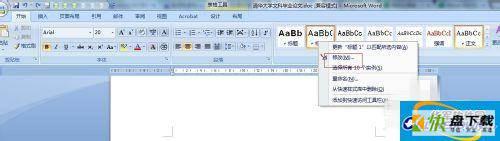
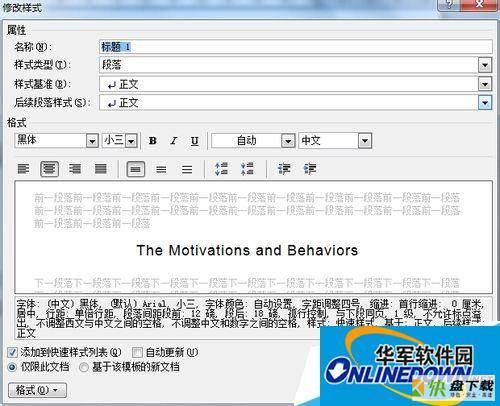
经过设置之后,在相应内容上应用标题,如图

将光标定位在需要放置目录的页面,点击选项卡中【引用】--->【目录】--->【插入目录】
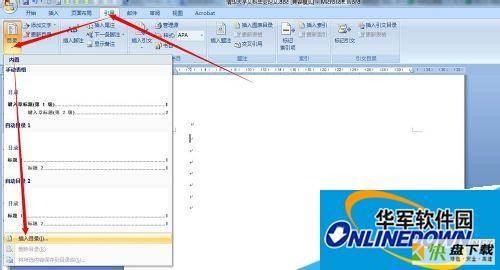
根据自己的需要对目录格式进行设置,也可以点击选项进行更详细的设置
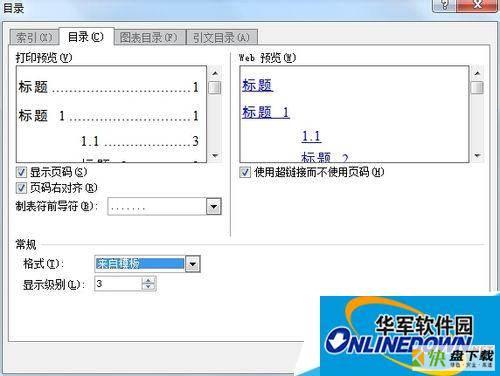

点击确定就成功生成了文档的目录
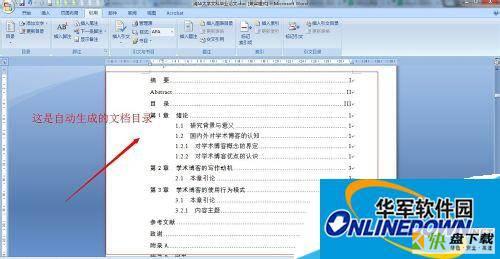
当文档有新的标题添加时,可以点击【引用】-->【更新目录】,就有自动更新文档的目录了,这里可以只更新页码或者更新整个目录

以上就是快盘小编带给大家的office2007在文档中插入目录教程了,是不是很简单呢?你学会了么?想了解更多的相关内容,请随时关注快盘资讯动态吧,欢迎到快盘来下载哦!
加载全部内容